| 办公软件是指可以进行文字处理、表格制作、幻灯片制作、图形图像处理、简单数据库的处理等方面工作的软件。目前办公软件朝着操作简单化,功能细化等方向发展。办公软件的应用范围很广,大到社会统计,小到会议记录,数字化的办公,离不开办公软件的鼎力协助。另外,政府用的电子政务,税务用的税务系统,企业用的协同办公软件,这些都属于办公软件。 Word是一款非常强大的文字处理和排版软件,是办公者必备的办公软件之一,有的时候需要在word上面输入一些特殊符号。今天小编就来讲解在word中版权符号® ©怎么打以及一些常用的标示符号在键盘上怎么打的方法。
word2010版本比较常用符号的快捷键: 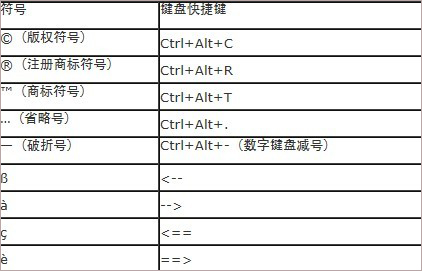
word中输入一些其他符号的快捷键:
商业符号
? 商标 表明创始人或发明人拥有此专利。
输入办法:Alt+0153
®注册商标表明创始人或发明人对此商标已在(所在国)商标专利局进行了注册
输入办法:Alt+0174
© 版权表明创始人或发明人拥有版权
输入办法:Alt+0169 金融符号
$ 元 美国和其他一些国家的货币单位
输入办法:Shift+4 (或Alt+036)
? 弗罗林 荷兰盾货币单位
输入办法:Alt+0131
¢ 分 货币单位分
输入办法:Alt+0162
£ 镑英国和其他一些国家的货币单位
输入办法:Alt+0163 ¥ 元 中国、日本等国的货币单位
输入办法:Alt+0165 数学符号
E° 度 角度的表示符号(字母E是为了衬托角度符号的正确位置)
输入办法:Alt+0176
÷ 除 除法运算符号
输入办法:Alt+0247
× 乘 乘法运算符号
输入办法:Alt+0215
± 加减号 表示加或减
输入办法:Alt+177
¼ 四分之一 分数符号
输入办法:Alt+0188
½ 二分之一 分数符号
输入办法:Alt+0189
¾ 四分之三 分数符号
输入办法:Alt+0190
¬ 否 表示否定
输入办法:Alt+0172
% 百分号
输入办法:Shift+5
‰ 千分号
输入办法:Alt+0137 杂项符号
? 粗圆点 用于引起读者对段落的注意
输入办法:Alt+0149
·中圆点用于分开两个项目
输入办法:Alt+0183 标点符号
… 省略号 表示省略一个或一串的标记
输入办法:Alt+0133
— 长破折号 用于句子中表示思想或重点的转折
输入办法:Alt+0151
– 短破折号用于连接持续的数字,有些情况下可作为连字号
输入办法:Alt+0150 说明符号
? 单剑号 用于表示死亡日期或参见注脚
输入办法:Alt+0134
? 双剑号 用于表示参见注脚
输入办法:Alt+0135 ¶ Pilcrow 表示段落停顿、分隔
输入办法:Alt+0182
§ 段落符 表示段落的开始或参见注脚
输入办法:Alt+0167 度量符号
µ 微号微米或毫克等的缩写符号
输入办法:Alt+0181
# 磅号在数字之后,表示重量磅数的计量符号
输入办法:Shift+3 代表什么意思呢?前面的符号是需要输入的符号。后面是输入的快捷键。比如shift+3.首先按住shift键。在按3,先松开shift键,这样对应的符号就输入出来了。当然除了在word中使用快捷键的话,如果网友用的搜狐输入法的话,也同样可以输入符号的。直接右击“搜狗”工具,打开软键盘即可,选择对应的符号输入即可。以上是几种符号的输入方法。 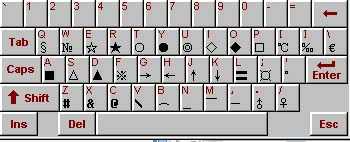

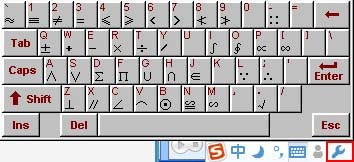
word中版权符号® ©怎么打 方法一:快捷键是ATL+169,所有直接按住ATL在输入169即可。 方法二:制作网页的朋友输入源代码©,同样也可以得到版权的符号。通常在制作网站的时候最好的css上写进一些条件来区别开来。 以上就是word中版权符号® ©怎么打的全部内容了。基本上一些常用的符号输入方法小编都涉及到了。希望对网友有所帮助!~
Office办公软件是办公的第一选择,这个地球人都知道。除了微软Office,市面上也存在很多其他Office类软件。
| 
